oppo手机怎么弹出识屏功能?设置步骤是什么?
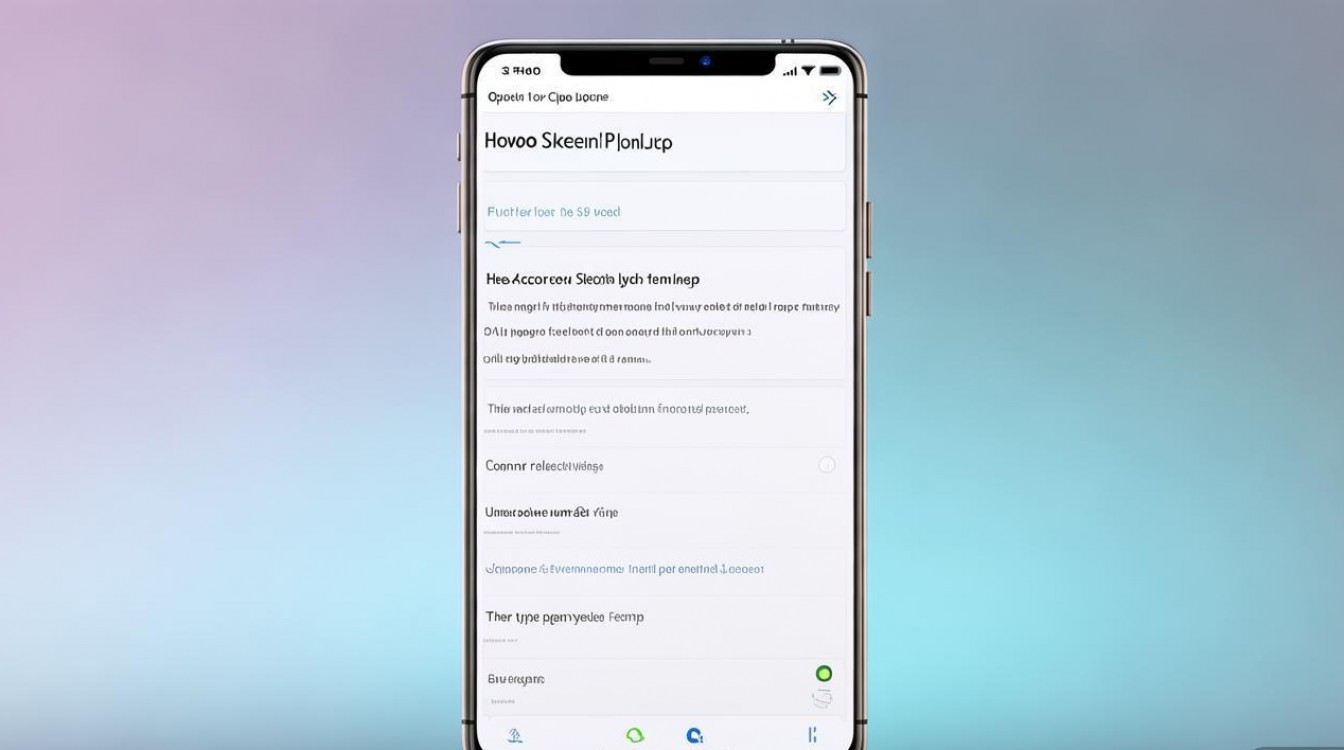
OPPO手机如何弹出识屏功能
OPPO手机的“识屏”功能是一项基于AI的智能识别工具,能够快速识别屏幕中的文字、图片信息,并提供翻译、搜索、复制等操作,用户在使用时,若遇到识屏功能未自动弹出或不知如何手动触发的情况,可参考以下方法,轻松掌握识屏功能的开启与使用技巧。
识屏功能的触发方式
OPPO手机的识屏功能支持多种触发方式,用户可根据习惯选择最便捷的操作:
-
长按触发(最常用)
在任意界面(包括网页、聊天记录、图片、文档等),长按屏幕中需要识别的文字或图片区域,约1-2秒后,系统会自动弹出“识屏”浮窗,显示识别结果及操作选项(如复制、翻译、搜索等)。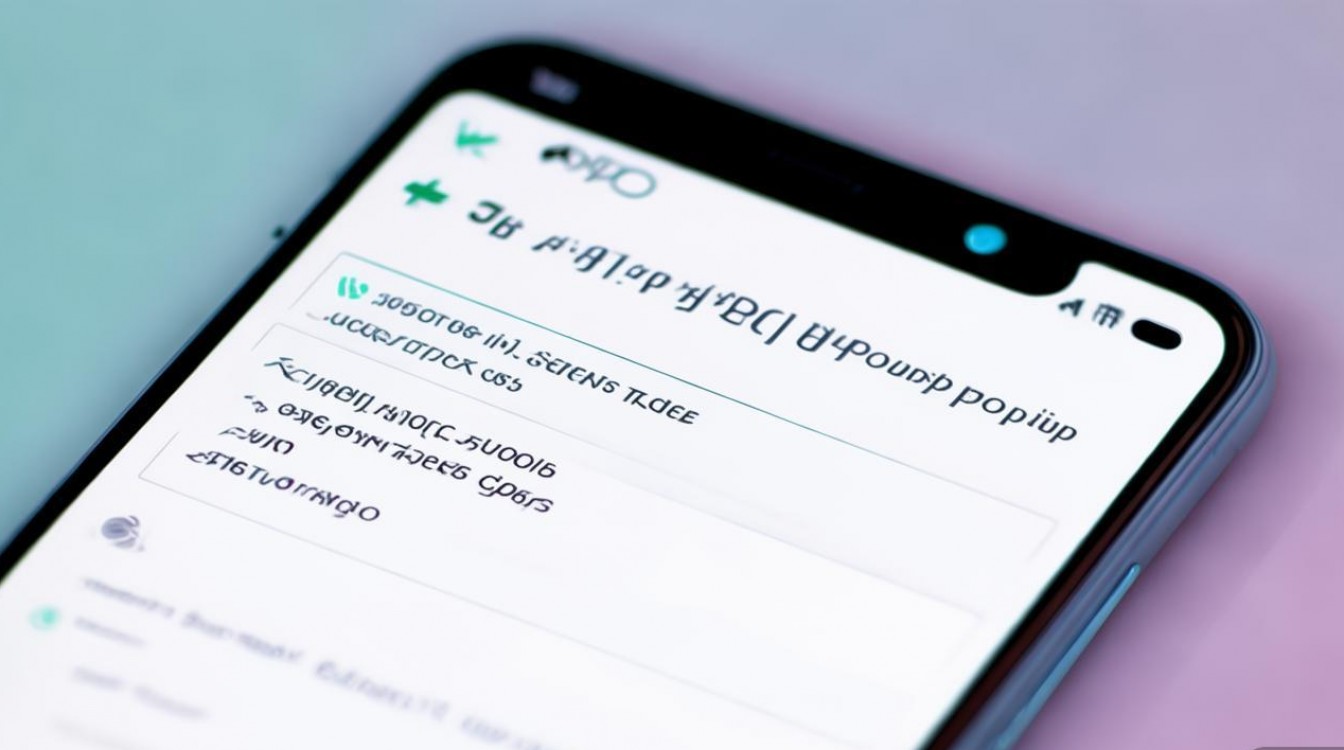
-
分屏识屏
若需同时查看屏幕内容与识屏结果,可先开启分屏功能(从屏幕底部上滑并暂停,选择分屏模式),在分屏窗口内长按文字或图片触发识屏,结果将显示在另一个分屏页面,方便对照查看。 -
智慧识屏(全局覆盖)
部分OPPO机型(如ColorOS 13及以上版本)支持“智慧识屏”功能,开启后,只需双击电源键或使用特定手势(如从屏幕左上角/右上角下滑),即可全局触发识屏,无需手动长按。- 开启路径:进入「设置」→「特色功能」→「智慧识屏」,确保开关已启用,并可自定义触发方式。
识屏功能的设置与优化
若识屏功能未正常弹出,可能是相关设置未开启或参数未调整,可通过以下步骤检查:
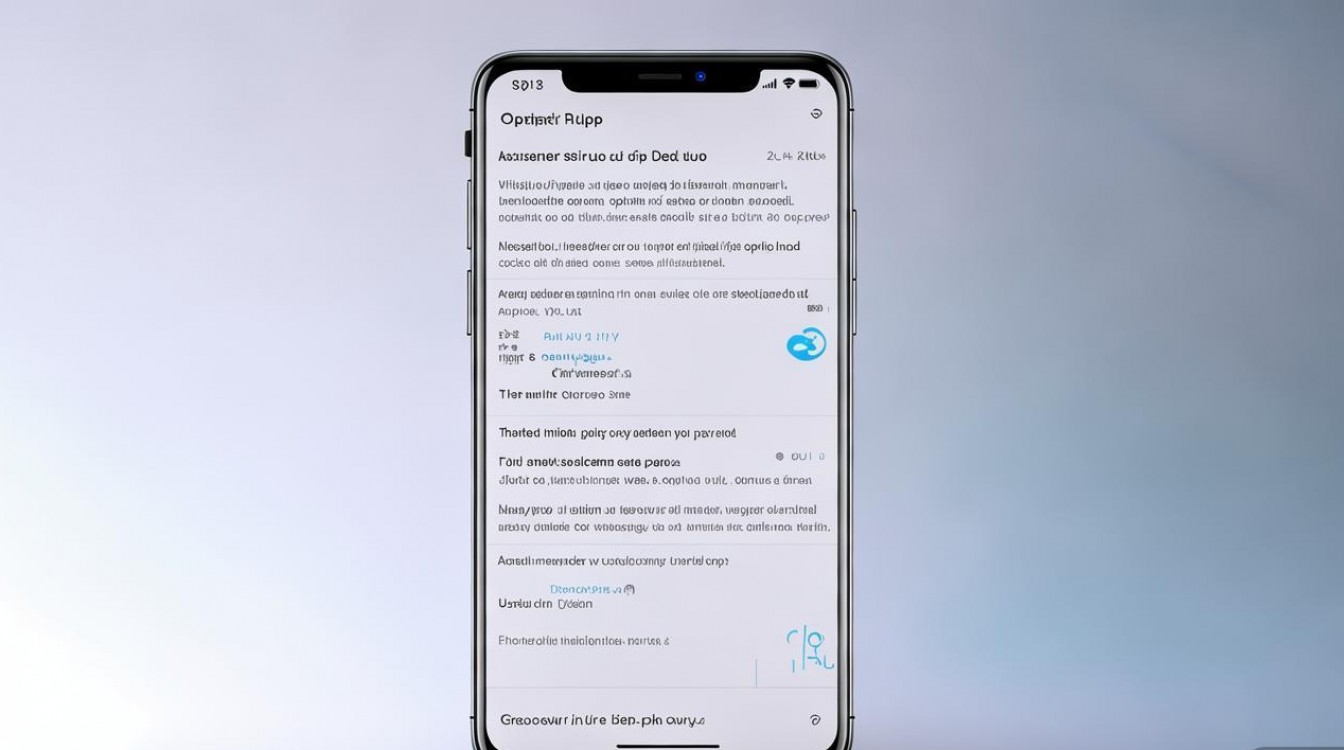
-
检查功能开关
- 路径:「设置」→「特色功能」→「智慧识屏」或「识屏翻译」(部分机型功能名称略有差异),确保“智慧识屏”或“识屏”总开关已开启。
- 注意:部分旧款OPPO机型需在「设置」→「辅助功能」→「快捷操作」中查找“识屏”选项。
-
调整识别范围与语言
- 类型:在「智慧识屏」设置中,可开启“识别文字”“识别商品”“识别二维码”等选项,确保功能覆盖所需场景。
- 翻译语言设置:若需使用识屏翻译,可在「识屏翻译」中设置默认目标语言(如英语、日语等),避免每次手动切换。
-
更新系统版本
低版本的ColorOS可能存在功能兼容性问题,建议进入「设置」→「手机设置」→「系统更新」,检查并升级至最新版本,以获取更稳定的识屏体验。
常见问题解决
| 问题现象 | 解决方法 |
|---|---|
| 长按屏幕无识屏浮窗弹出 | 检查「智慧识屏」开关是否开启;2. 重启手机尝试;3. 清除缓存(进入「设置」→「应用管理」→「系统应用」→「智慧识屏」,选择“清除缓存”)。 |
| 识屏识别结果不准确 | 确保屏幕光线充足,文字清晰无反光;2. 手指长按区域覆盖完整文字;3. 更新系统至最新版本优化识别算法。 |
| 识屏翻译功能无法使用 | 检查网络连接是否正常;2. 确认「识屏翻译」开关及语言设置;3. 部分功能需下载离线语言包(在「设置」→「识屏翻译」中下载)。 |
| 误触识屏功能如何关闭 | 关闭「智慧识屏」开关;2. 在「设置」→「特色功能」→「手势与快捷键」中调整触发手势(如关闭双击电源键识屏)。 |
识屏功能的实用场景
识屏功能在日常使用中能大幅提升效率,以下为典型应用场景:
- 快速翻译:阅读外文文章或网页时,长按选中文字,选择“翻译”即可即时获取译文,支持多语种互译。
- 信息提取:从图片、文档中复制文字时,识屏可精准识别并提取,避免手动输入错误,尤其适合处理合同、笔记等内容。
- 商品识别:在电商页面或实物场景中,长按商品图片,识屏可自动跳转至电商平台查看详情或比价。
- 文本整理:长按连续段落,选择“全选”→“复制”,可直接将大段文字导出至备忘录或文档,方便后续编辑。
通过以上方法,用户可轻松掌握OPPO手机识屏功能的触发、设置与优化技巧,无论是学习、工作还是生活场景,识屏功能都能成为高效处理信息的得力助手,让手机操作更智能、更便捷。
版权声明:本文由环云手机汇 - 聚焦全球新机与行业动态!发布,如需转载请注明出处。




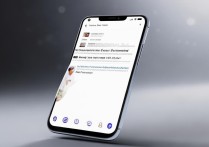
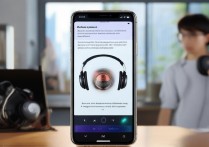
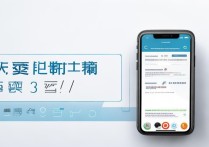





 冀ICP备2021017634号-5
冀ICP备2021017634号-5
 冀公网安备13062802000102号
冀公网安备13062802000102号